Codice di errore 0xc00d36b4: come risolverlo

L’errore 0xc00d36b4 è uno degli errori comuni riscontrati dagli utenti quando provano a riprodurre determinati file musicali o video nel lettore multimediale integrato su Windows. Questo errore di solito indica un problema con il codec necessario per riprodurre il file.
Se riscontri questo problema, è spesso dovuto a un problema di formato. Secondo alcuni utenti, l’ errore appare quando si tenta di riprodurre file da un dispositivo esterno come un’unità USB o un DVD.
Che cos’è l’errore 0xc00d36b4?
L’errore 0xc00d36b4 è un codice di errore specifico associato a Windows Media Player e problemi di riproduzione multimediale. Il messaggio di errore associato a questo codice di errore può variare leggermente a seconda del lettore multimediale in uso.
L’errore 0xc00d36b4 in Windows Media Player può essere causato da diversi fattori. Ecco alcune delle cause più comuni:
- Codec mancanti: una delle cause più comuni di questo errore è la mancanza di codec. Se il tuo computer non dispone dei codec necessari per riprodurre il file multimediale , Windows Media Player non può riprodurlo.
- File multimediali danneggiati: se il file multimediale che stai tentando di riprodurre è danneggiato o danneggiato, Windows Media Player potrebbe non essere in grado di riprodurlo .
- Driver video o audio obsoleti: se si utilizzano driver obsoleti, potrebbero non essere in grado di decodificare correttamente il file multimediale, il che può causare un messaggio di errore.
- Conflitti di codec: è noto che alcuni codec di terze parti interferiscono con Windows Media Player, il che può attivare l’errore 0xc00d36b4.
- Windows Media Player bloccato nello stato di limbo: un’altra occorrenza di questo problema si verifica quando Windows Media Player si blocca in uno stato di limbo.
Come posso correggere l’errore 0xc00d36b4?
Prima di entrare nelle principali soluzioni suggerite, si consiglia di provare queste semplici soluzioni alternative:
- Controlla il formato del file: l’errore 0xc00d36b4 è spesso dovuto a formati di file non supportati. Sebbene Windows Media Player e Film e TV supportino molti tipi di file comuni, potrebbero non supportare tutti i formati. Per determinare se l’errore è causato da un file non supportato, controllare l’ elenco dei tipi di file supportati per i lettori integrati di Windows.
- Converti il formato del file: se il lettore multimediale non supporta il file, puoi convertirlo in un formato compatibile utilizzando un convertitore online o offline . Ci sono molti convertitori gratuiti disponibili online che possono farlo.
1. Riattiva Windows Media Player
- Premi il Windows tasto , digita le funzionalità di Windows nella barra di ricerca e seleziona Attiva o disattiva le funzionalità di Windows .
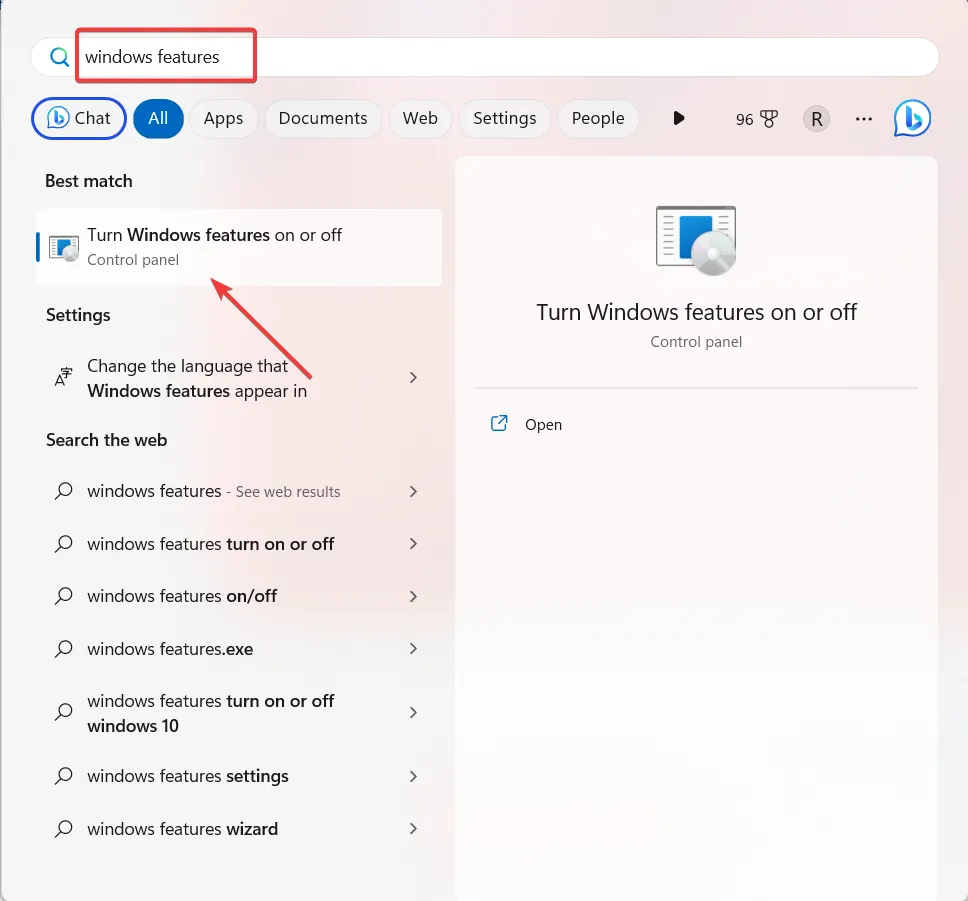
- Nella finestra Funzionalità Windows, scorri verso il basso ed espandi l’ opzione Funzionalità multimediali .

- Quindi, deseleziona l’ opzione Windows Media Player .

- Fare clic su Sì per confermare.
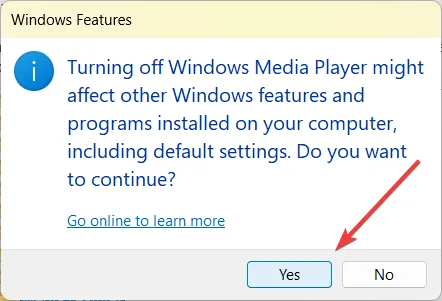
- Quindi, fare clic su OK per salvare le modifiche.

- Dopo aver disabilitato la funzione, riavvia il PC per completare le modifiche.
- Al riavvio, seguire le stesse istruzioni e selezionare l’ opzione Windows Media Player .
- Quindi, fare clic su OK e riavviare il computer per riattivare Windows Media Player.
2. Modificare il formato audio predefinito
- Premere Windows + R, digitare mmsys.cpl nel comando Esegui e fare clic su OK.
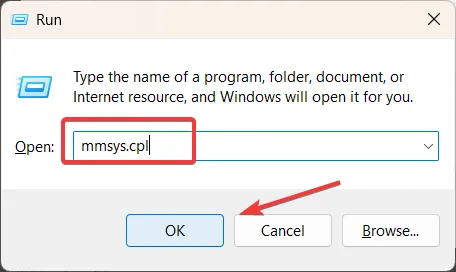
- Nel pannello di controllo Audio, vai alla scheda Riproduzione, seleziona il dispositivo audio attivo e fai clic su Proprietà .

- Nella finestra Proprietà audio, vai alla scheda Avanzate e modifica il valore in Formato predefinito.
- Quindi, fai clic su Applica .
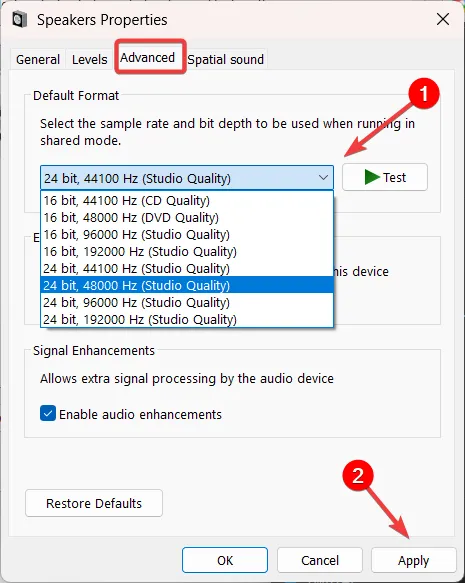
- Fare clic su Sì nella casella di conferma.
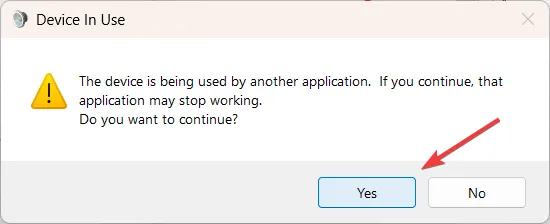
- Prova a riprodurre il file multimediale ancora una volta utilizzando lo stesso lettore multimediale e verifica se l’errore 0xc00d36b4 è stato corretto.
3. Eseguire la risoluzione dei problemi di Windows
- Premi Windows + I su Impostazioni di Windows, vai su Sistema e seleziona Risoluzione dei problemi .

- In Opzioni di risoluzione dei problemi, seleziona Altri strumenti per la risoluzione dei problemi .
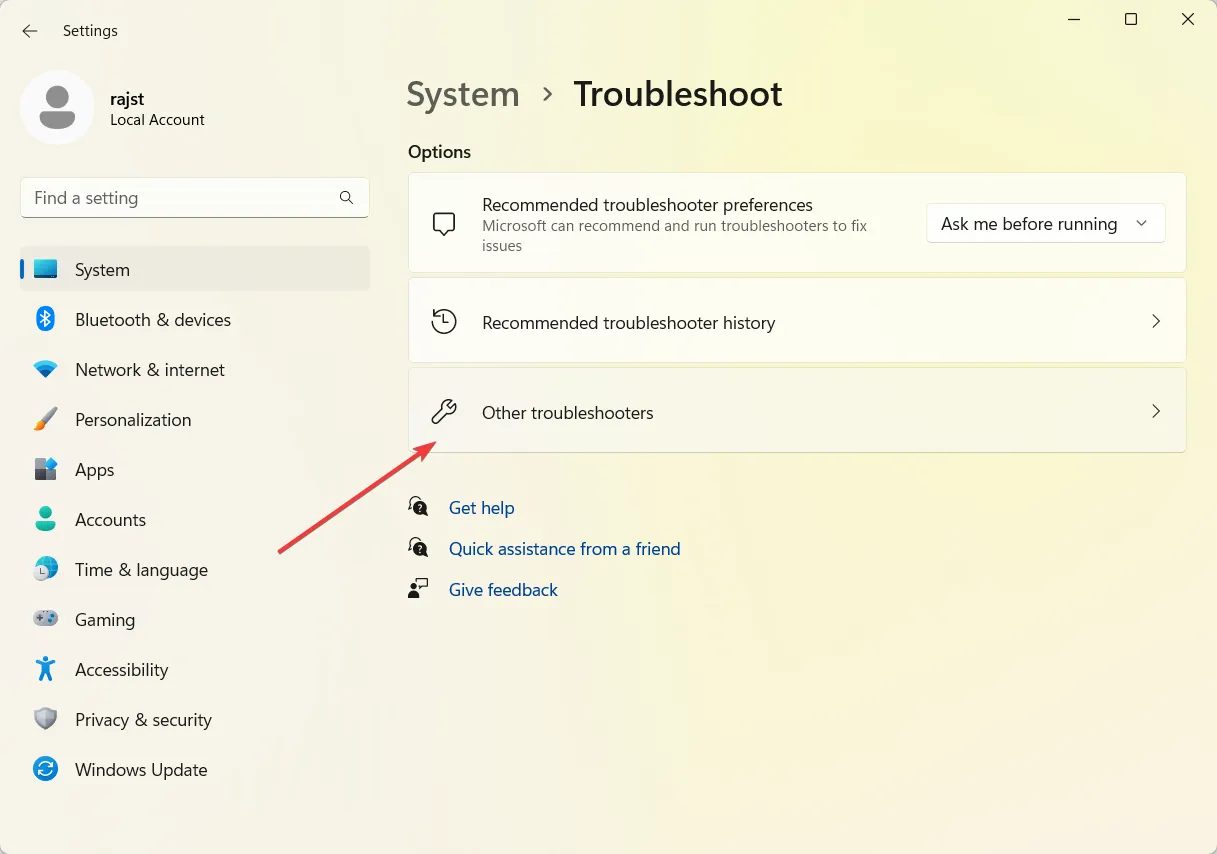
- Quindi, fai clic sul pulsante Esegui accanto a Windows Media Player.

- Seguire le istruzioni sullo schermo per risolvere i problemi del lettore.
Se non funziona, puoi provare a eseguire gli strumenti per la risoluzione dei problemi di riproduzione audio e video.
4. Aggiorna i driver audio e video
- Apri il menu Start, digita Gestione dispositivi e seleziona Gestione dispositivi.
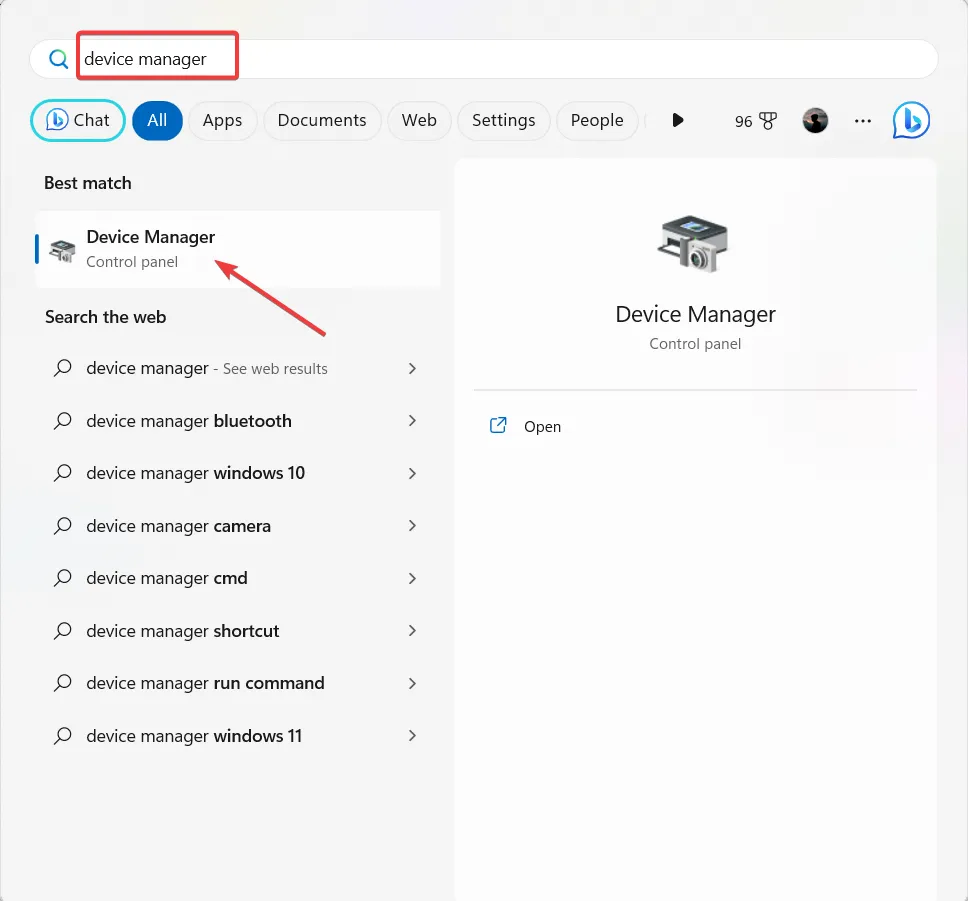
- Dall’elenco dei driver, espandere Schede video, fare clic con il pulsante destro del mouse sul driver e selezionare Aggiorna driver .
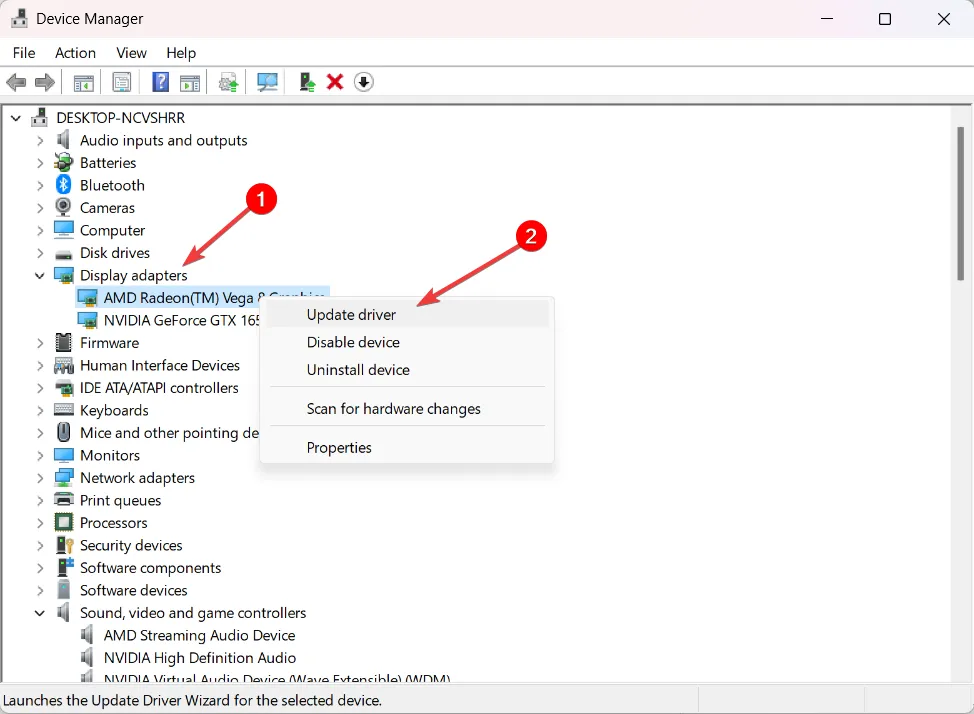
- Quindi, seguire le istruzioni sullo schermo per aggiornare il driver.
- Successivamente, espandi Controller audio, video e giochi , fai clic con il pulsante destro del mouse sul dispositivo audio e seleziona Aggiorna driver.

5. Riprodurre il file multimediale in un altro lettore multimediale
Se nessuno dei metodi precedenti è stato in grado di correggere l’errore 0xc00d36b4, puoi prendere in considerazione l’utilizzo di un lettore multimediale di terze parti. Diversi lettori multimediali di terze parti possono gestire un’ampia gamma di formati multimediali, come VLC Media Player , KM Player e così via.
Se i Nero Codec sono installati sul computer, potrebbero interferire con il lettore Windows integrato . In tali casi, la disinstallazione completa di Nero Codecs può aiutare a risolvere il problema.
Se hai altre domande o suggerimenti, lasciali nella sezione commenti qui sotto.



Lascia un commento